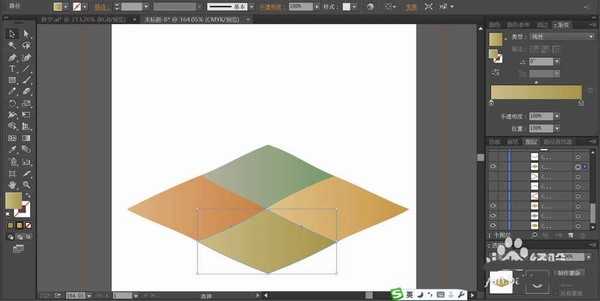在农村,我们常常可以看到很多老式的农具,磨盘就是其中的一种,该怎么绘制扁平化的磨盘呢?今天,我们就来画一画磨盘,多中学习一下农具的画法,还有石头、木头等不同材质的画法技巧,详细请看下文介绍。
- 软件名称:
- Adobe Illustrator CC 2018 (AI) 中文安装版 64位
- 软件大小:
- 2GB
- 更新时间:
- 2017-10-20立即下载
1、先用钢笔与圆形工具画出大的磨盘轮廓,再把下面的毯子与上面的花纹也一一绘制出来,最后,还有转棒与装饰飘带的细节元素的路径。
2、用青色、土黄色、土红色、茶色的渐变分别填充毯子上面的不同区域的路径。
3、我们继续用较深的渐变色填充毯子的边缘图案,让图案的色调比底色稍深一点点。
4、用灰黑色、灰白色、灰色的渐变搭配填充磨盘的正面与边缘的路径。
5、用同样的方法填充磨盘的上下两块,在边缘部位色调较亮,正面的色调较暗。
6、用淡黄色的渐变填充磨盘上央的转棒的路径,用灰白色与灰黑色的渐变填充磨盘上面的圆孔。
7、用红色、黄色、绿色的渐变填充三根不同的飘带路径。
8、用黄棕色的渐变填充地面上与磨盘上面的粮食的路径,完成磨盘图片设计。
以上就是ai绘制磨盘适量素材图的教程,希望大家喜欢,请继续关注。
相关推荐:
ai怎么手绘卡通乌龟矢量图?
ai怎么手绘舞台射灯效果的矢量背景图?
ai怎么手绘2.5d效果的小喇叭? ai扬声器的画法
ai,插画,磨盘
P70系列延期,华为新旗舰将在下月发布
3月20日消息,近期博主@数码闲聊站 透露,原定三月份发布的华为新旗舰P70系列延期发布,预计4月份上市。
而博主@定焦数码 爆料,华为的P70系列在定位上已经超过了Mate60,成为了重要的旗舰系列之一。它肩负着重返影像领域顶尖的使命。那么这次P70会带来哪些令人惊艳的创新呢?
根据目前爆料的消息来看,华为P70系列将推出三个版本,其中P70和P70 Pro采用了三角形的摄像头模组设计,而P70 Art则采用了与上一代P60 Art相似的不规则形状设计。这样的外观是否好看见仁见智,但辨识度绝对拉满。
更新动态
- 凤飞飞《我们的主题曲》飞跃制作[正版原抓WAV+CUE]
- 刘嘉亮《亮情歌2》[WAV+CUE][1G]
- 红馆40·谭咏麟《歌者恋歌浓情30年演唱会》3CD[低速原抓WAV+CUE][1.8G]
- 刘纬武《睡眠宝宝竖琴童谣 吉卜力工作室 白噪音安抚》[320K/MP3][193.25MB]
- 【轻音乐】曼托凡尼乐团《精选辑》2CD.1998[FLAC+CUE整轨]
- 邝美云《心中有爱》1989年香港DMIJP版1MTO东芝首版[WAV+CUE]
- 群星《情叹-发烧女声DSD》天籁女声发烧碟[WAV+CUE]
- 刘纬武《睡眠宝宝竖琴童谣 吉卜力工作室 白噪音安抚》[FLAC/分轨][748.03MB]
- 理想混蛋《Origin Sessions》[320K/MP3][37.47MB]
- 公馆青少年《我其实一点都不酷》[320K/MP3][78.78MB]
- 群星《情叹-发烧男声DSD》最值得珍藏的完美男声[WAV+CUE]
- 群星《国韵飘香·贵妃醉酒HQCD黑胶王》2CD[WAV]
- 卫兰《DAUGHTER》【低速原抓WAV+CUE】
- 公馆青少年《我其实一点都不酷》[FLAC/分轨][398.22MB]
- ZWEI《迟暮的花 (Explicit)》[320K/MP3][57.16MB]